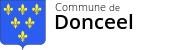Modifier le niveau de zoom
Les utilisateurs malvoyants utilisent déjà des logiciels spécialisés tel que par exemple Zoomtext, comme agrandisseur d'écran combiné éventuellement à une synthèse vocale. A son tour, Internet Explorer depuis sa version 7, offre désormais à un plus large public, la possibilité de zoomer les pages web tout en préservant la mise en page.
Cette particularité provoque toutefois l'élargissement de la page au-delà de la largeur de l'écran et de ce fait, l'apparition d'un ascenseur horizontal tout en en bas.
Certaines manipulations du clavier décrites ci-dessous, se réfèrent aux touches [Ctrl] et [Shift].
Les fonctions de zoom décritent ci-dessous tendent à se généraliser et peuvent être valables pour la plupart des navigateurs actuels.
La fonction zoom : mode d'emploi
Il existe plusieurs méthodes pour zoomer une page.
La souris à molette
Maintenez enfoncée la touche [Ctrl] et tournez la molette de la souris :
- vers l'avant pour effectuer un zoom avant (rapprocher),
- vers l'arrière pour un zoom arrière (éloigner).
Les raccourcis clavier avec pavé numérique
Vous pouvez également utiliser les raccourcis clavier associés au pavé numérique :
- [Ctrl] + [+] pour rapprocher : Maintenez enfoncée la touche [Ctrl], puis appuyez autant de fois que nécessaires sur la touche [+] du pavé numérique.
- [Ctrl] + [-] pour éloigner : Maintenez enfoncée la touche [Ctrl], puis appuyez autant de fois que nécessaires sur la touche [-] du pavé numérique.
- [Ctrl] + [0] pour revenir au niveau de zoom d'origine : Maintenez enfoncée la touche [Ctrl], puis appuyez sur la touche [0] du pavé numérique.
Les raccourcis clavier sans pavé numérique
Même privé de pavé numérique, vous pouvez quand même modifier le niveau de zoom ou lui rendre son niveau initial (100%) :
- [Ctrl] + [Shift] + [+] pour rapprocher : Maintenez enfoncées les touches [Ctrl] et [Shift], puis appuyez autant de fois que nécessaires sur la touche [+] située en haut du clavier,
- [Ctrl] + [Shift] + [0] pour revenir au niveau de zoom d'origine : Maintenez enfoncées les touches [Ctrl] et [Shift], puis appuyez sur la touche [0] située en haut du clavier.
La barre d'outils
Sous Internet explorer et Firefox, Sélectionnez le menu Affichage puis le sous-menu Zoom (Appuyez sur [Alt] si le menu n'apparait pas). Sélectionnez alors :
- soit une option entre 50% et 400%,
- soit l'option personnaliser... Cette option vous permet ensuite d'ajuster finement le niveau de zoom désiré.
La barre d'état
Sous Internet Explorer, vous trouverez tout à droite dans la barre d'état, une icône représentant une loupe associée à un menu déroulant.
L'icône loupe
Chaque action sur la loupe, dans la barre d'état, modifie le niveau de zoom. Vous passerez ainsi d'un niveau de 100% à 125%, puis de 125% à 150% et vous reviendrez finalement à 100%.
Le menu déroulant
Le menu déroulant associé à la loupe dans la barre d'état, s'apparente quant à lui, au menu Page de la barre d'outils. Sélectionnez alors :
- soit une option entre 50% et 400%,
- soit l'option personnaliser... Cette option vous permet ensuite d'ajuster finement le niveau de zoom désiré.